ל- Windows 10 יש תכונה הנקראת Storage Senseשמפנה מקום במערכת שלך. זה מכוון לפח המיחזור וקבצים זמניים. זה מוחק קבצים שגילם יותר מ 30 יום אם לא נעשה בהם שימוש / גישה אליו. התכונה שימושית אך היא לא מאפשרת להוסיף לה תיקיות נוספות. אם ברצונך למחוק קבצים שגדלים מ- X ימים באופן אוטומטי, כאשר X הוא מספר ימים שאתה בוחר לפי שיקול דעתך, עליך ליצור משימה מתוזמנת ולהשתמש בפקודה של שורת הפקודה.
עלינו להזהיר אתכם שהפקודה נהגהמחיקה אוטומטית של קבצים מעל ל- X ימים אינה מפסיקה לבדוק אם ניגשת לקובץ לאחרונה. זה יראה את התאריך 'שונה לאחרונה' כך שאם הקובץ לא השתנה מעולם הוא יימחק.
מחיקת פקודת קבצים
הפקודה המשמשת למחיקת קבצים היא כדלקמן;
ForFiles /p "C:path to folder" /s /d -30 /c "cmd /c del @file"
תצטרך לשנות אותו עבור התיקיה שאתהרוצה למחוק קבצים מ-. ודא שאתה מפעיל פקודה זו בתיקיה. אל תצביע על תיקיות מערכת כגון תיקיית ההורדות או תיקיית שולחן העבודה. אתה יכול ליצור תיקיה באחד מהמיקומים האלה ולמחוק קבצים ממנה, אך אל תמקד לתיקיות עצמן. הפקודה תסתכל על תיקיות המשנה בתיקיה שאליה אתה מפנה.
כדי לשנות את הפקודה, עליך להוסיף את הנתיב הנכון לתיקיה ממנה ברצונך למחוק קבצים, ואת תאריך התפוגה שברצונך להגדיר עבור הקבצים. כך נראית הפקודה ששונתה;
ForFiles /p "C:UsersfatiwDesktopScreenshots" /s /d -10 /c "cmd /c del @file"
זה ימחק קבצים שנמשכים יותר מעשרה ימיםישן, וזה שוכן במיקום שניתן אחרי / p. אתה יכול לבדוק את זה באמצעות תיקיית דמה וכמה קבצים ישנים על ידי הפעלת הפקודה בשורת הפקודה.

משימה מתוזמנת
פתח את מתזמן המשימות. לחץ על צור משימה מצד ימין. תן למשימה שם כדי שתוכל למצוא אותה בקלות מאוחר יותר כאשר / אם תחליט למחוק אותה. בשלב הבא עבור לכרטיסייה מפעילים. לחץ על חדש ומחלון הדק חדש בחר באיזו תדירות תרצה שהמשימה תפעל.
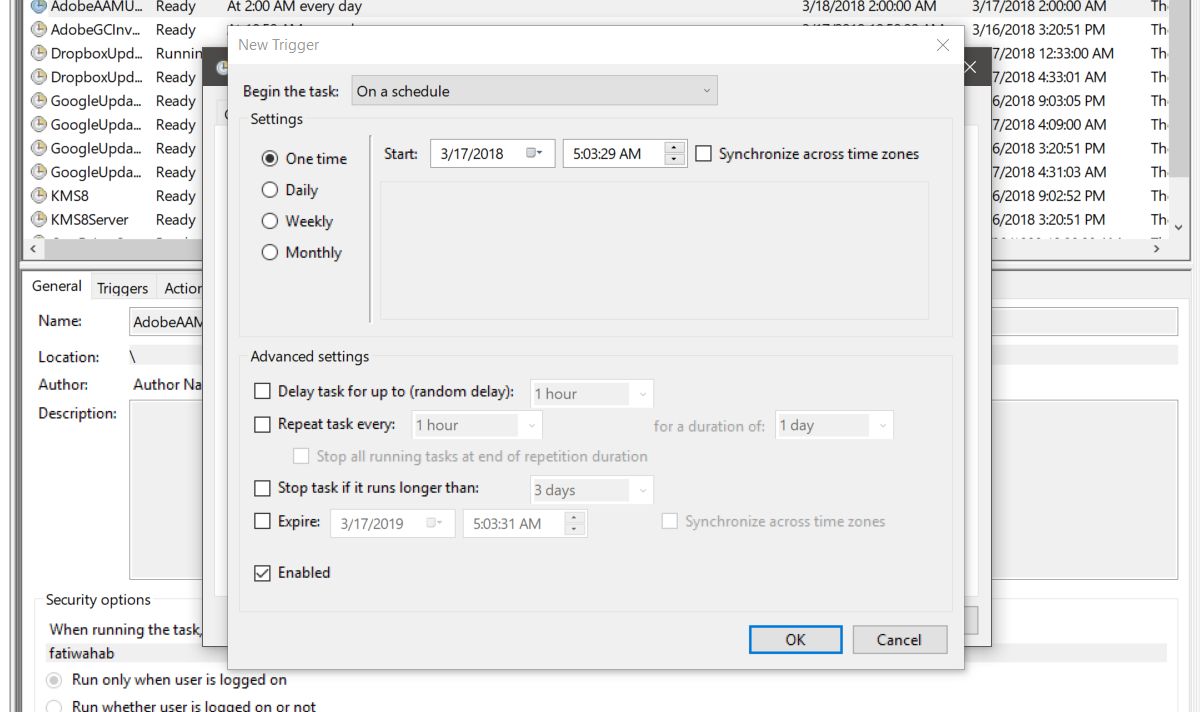
לחץ על אישור ואז עבור לכרטיסייה פעולות. שוב, לחץ על חדש בתחתית. בשדה פעולה, בחר באפשרות 'התחל תוכנית'. בשלב הבא, הזן את "ForFiles" בשדה התוכנית / סקריפט. לבסוף, בשדה הוסף ארגומנטים, הזן את הפקודה מהסעיף הקודם אך השמיט את החלק ForFiles. זה אמור להיראות כך כשאתה נכנס אליו;
/p "C:UsersfatiwDesktopScreenshots" /s /d -10 /c "cmd /c del @file"
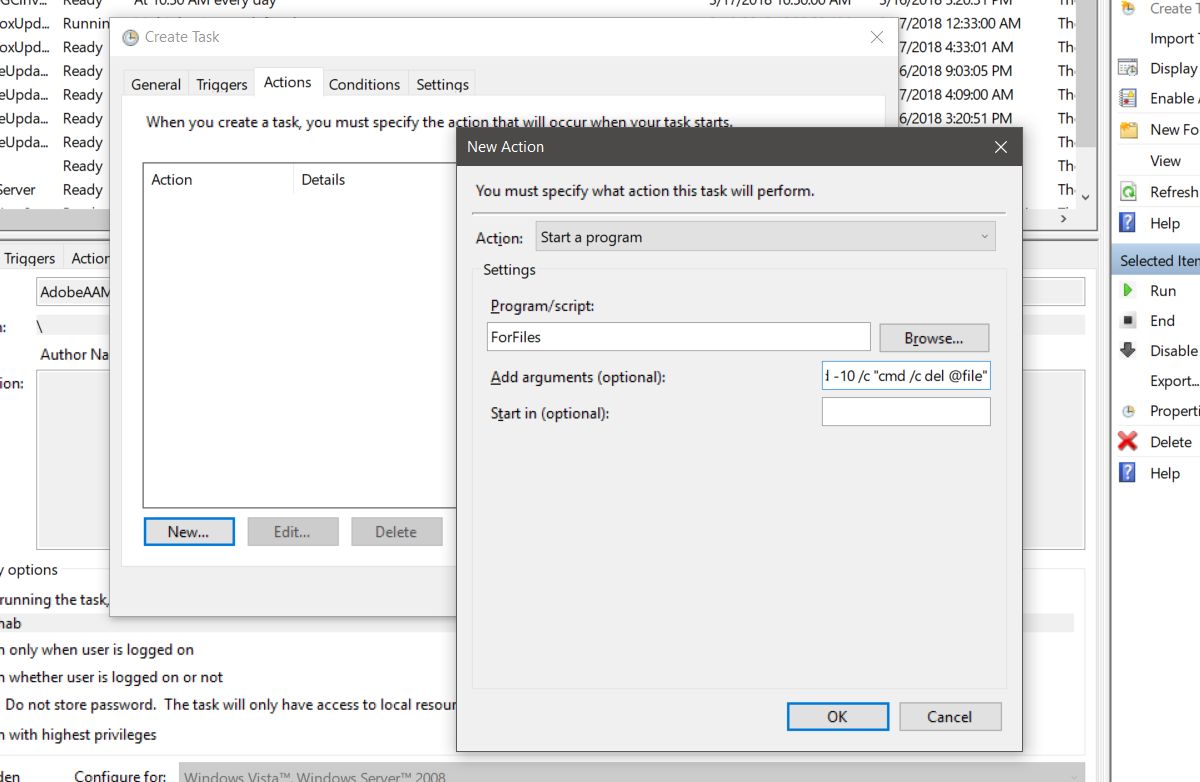
לשלב האחרון, עבור לכרטיסייה הגדרות והפעל את "אפשר להפעיל את המשימה לפי דרישה" ו"הפעל את המשימה בהקדם האפשרי לאחר החמצת התחלה מתוזמנת ". זה כל מה שאתה צריך לעשות.













הערות